Si eres de trabajar con archivos SVG, ya debes saber que Windows no muestra las miniaturas. Esto puede resultar algo bastante molesto ¿Cómo ver miniaturas SVG en el explorador de archivos de Windows 10? Gracias a PowerToys es totalmente posible.
Windows admite muchos formatos de archivos y nos permite visualizar una vista previa de ellos en forma de miniatura desde casi cualquier apartado del sistema operativo. No obstante, con los archivos SVG esto no sucede por defecto, vamos a ver cómo solucionarlo.
Ver miniaturas SVG en Windows 10
Para poder ver miniaturas SVG en el explorador de archivos de Windows 10 vamos a necesitar una utilidad gratuita de Microsoft llamada PowerToys que se puede descargar desde GitHub.
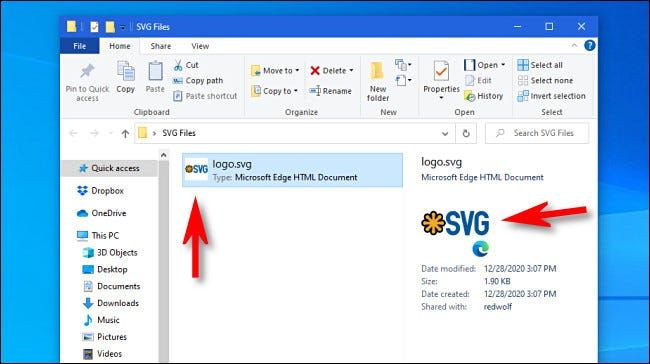
Una vez descargado simplemente vamos a tener ejecutarlo e instalarlo en nuestro ordenador, es un proceso bastante sencillo, como cualquier otro programa así que no deberías tener ninguna clase de inconveniente.
Luego de instalar PowerToys, podrás ver los archivos SVG en el escritorio, cualquier ventana del explorador de archivos y en el panel de vista previa del explorador de archivos.
Las miniaturas vienen activadas de forma predeterminada en PowerToys, en realidad no debemos hacer nada más. No obstante, en caso de que desees deshabilitarlas sin tener que desinstalar la aplicación. Puedes hacerlo iniciando la Configuración de PowerToys.
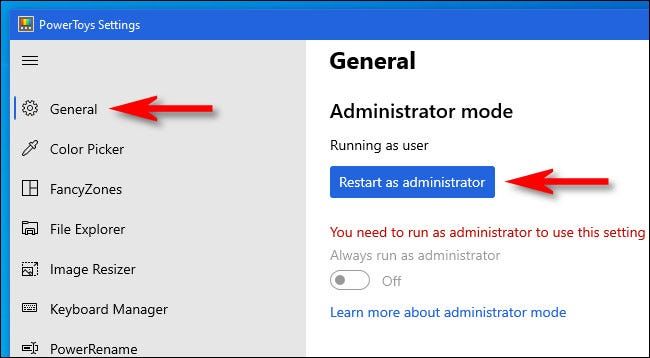
Una vez que te encuentres en configuración, tendremos que ir a “General” que se encuentra en la barra lateral izquierda y luego vamos a dar clic en “Reiniciar como administrador”.
Luego de esto volverá a cargarse “Configuración de PowerToys” (puede que se quede minimizado en la bandeja de entrada) Vamos a dar clic en “Explorador de archivos” en la barra lateral y vamos a poder visualizar varias opciones para habilitar o deshabilitar las miniaturas SVG.
Cuando termines de configurar todo, simplemente vas a tener que cerrar la configuración del programa y luego reiniciar el ordenador. Cuando volvamos a iniciar la PC vamos a poder ver todos los cambios que aplicamos desde los ajustes de la aplicación.
Como puedes apreciar es demasiado fácil ver miniaturas SVG en el explorador de archivos de Windows 10. No obstante, si te queda alguna clase de duda, como siempre, puedes dejarla en la caja de comentarios que encontraras un poco más abajo.


¿Tienes alguna pregunta o problema relacionado con el tema del artículo? Queremos ayudarte.
Deja un comentario con tu problema o pregunta. Leemos y respondemos todos los comentarios, aunque a veces podamos tardar un poco debido al volumen que recibimos. Además, si tu consulta inspira la escritura de un artículo, te notificaremos por email cuando lo publiquemos.
*Moderamos los comentarios para evitar spam.
¡Gracias por enriquecer nuestra comunidad con tu participación!